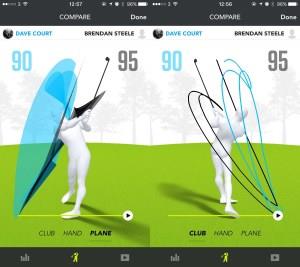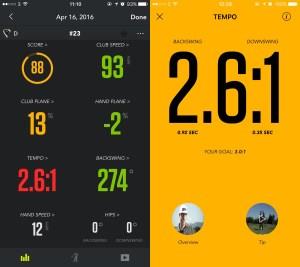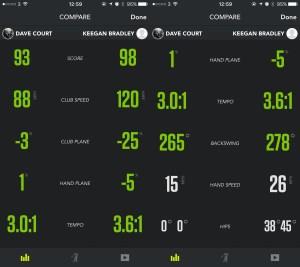Εικόνα 1 από 7




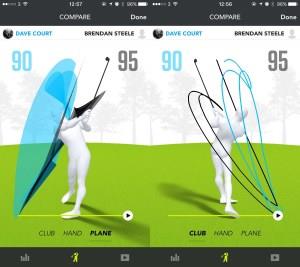
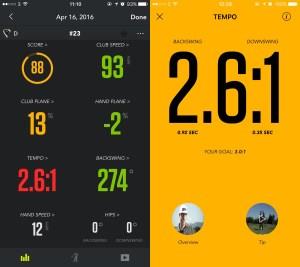
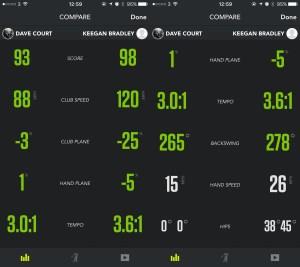
£130
Τιμή όταν εξετάζεται
Πριν κόψω το Zepp Golf 2 στο κουρελιασμένο μου γάντι του γκολφ, ήξερα μόνο τρία πράγματα με βεβαιότητα για το παιχνίδι μου στο γκολφ. Πρώτον: Είμαι μειονέκτημα 12 ετών. Δεύτερον: Κατά μέσο όρο έχω τουλάχιστον δύο γύρους γκολφ την εβδομάδα. Τρίτον: Κάνω τρεις βολές πάρα πολύ. Ωστόσο, δεν χρειάστηκε πολύς χρόνος για να μπορέσει αυτή η μικροσκοπική κυκλική συσκευή να προσφέρει μια πολύ πληρέστερη εικόνα των δυνατών και των αδυναμιών μου – πιθανώς περισσότερο από οποιονδήποτε άλλον στο κλαμπ μου. Μπορείτε να αγοράσετε ένα από αυτά τα wearable στο Amazon UK για 130 £ (ή στο Amazon US για 150 $ ).
Το Zepp Golf 2 είναι ένα εργαλείο που πρέπει να ενδιαφέρει κάθε παίκτη του γκολφ. Αυτή η μικροσκοπική συσκευή αναλύει τη μηχανική της ταλάντευσής σας σε έξι διαφορετικές μετρήσεις: ταχύτητα κλαμπ, κλαμπ αεροπλάνο, επίπεδο χεριού, ταχύτητα χεριού, θέση οπισθοπορείας και ρυθμός και – αφού τη συνδυάσετε με το smartphone σας – μπορεί να σας δώσει άμεσα σχόλια , συν τη δυνατότητα παρακολούθησης τρισδιάστατης επανάληψης κάθε διαδρομής.
Δείτε σχετικά
Αναθεώρηση Fitbit Alta: Ένας σταθερός, αν και ελαφρώς παλιός ιχνηλάτης
Τα καλύτερα smartphone για το 2018
Τα καλύτερα smartwatches του 2018: Τα καλύτερα ρολόγια για να δώσετε (και να πάρετε!) αυτά τα Χριστούγεννα
Το εξάρτημα έχει διαστάσεις 25,4 x 25,4 x 12,3 mm και ζυγίζει 6,25 g. Έχει περίπου το ίδιο μέγεθος με τρία νομίσματα 10p που στοιβάζονται το ένα πάνω στο άλλο και μόλις το κουμπώσεις στο γάντι του γκολφ ξεχνάς αμέσως ότι είναι εκεί. Αυτό είναι σημαντικό, καθώς δεν θέλετε να αποσπάσετε την προσοχή καθώς προσπαθείτε να επικεντρωθείτε στη βελτίωση του τρόπου με τον οποίο χτυπάτε αυτήν την μπάλα.
Λίγες επισκέψεις αργότερα και είστε έτοιμοι να ελέγξετε τα δεδομένα σας. Αυτή είναι μια τεράστια στιγμή. Μέχρι τώρα, έχετε μόνο μια εικόνα στο μυαλό σας για το τι κάνετε σωστά και τι λάθος. Καλά νέα: δεν υπάρχει κανένας υπαινιγμός αυτονομίας ή οίκτου από την εφαρμογή Zepp. Απλά ψυχρά, σκληρά δεδομένα για τα δυνατά και τα ελαττώματά σας.
[gallery:4]
Κάντε κλικ στην Ανασκόπηση και θα εμφανιστεί μια χρονολογική λίστα με τις ταλαντεύσεις σας, με ημερομηνία, ώρα και συνολική βαθμολογία αιώρησης, με τη δυνατότητα να αναλύσετε μια συγκεκριμένη κούνια όπου τη χρειάζεστε. Εδώ η εφαρμογή γίνεται πιο χρήσιμη. Μπροστά σας τώρα είναι τα στατιστικά σας πλήρη με τον χρωματικό κώδικα του φαναριού, που υποδεικνύει τα στοιχεία που είναι καλά και κακά στην ταλάντευσή σας. Μετά από μια γρήγορη σάρωση μέσα από τις αιωρήσεις μου και μια ματιά από πάνω προς τα κάτω στα γενικά στατιστικά της συνεδρίας μου, έγινε γρήγορα προφανές ότι έχω δύο μεγάλα προβλήματα: το ρυθμό και το επίπεδο κλαμπ.
Παρατηρώντας ότι το ρυθμό είναι το μόνο κόκκινο (αυτό είναι κακό, σωστά;), τώρα θέλω να δω πού κάνω λάθος και τι και τι μπορώ να κάνω για να βελτιωθώ.
[gallery:5]
Τι μετά λοιπόν; Αφού αγγίξω τη βαθμολογία του ρυθμού, μεταφέρομαι σε μια νέα οθόνη που αναλύει περαιτέρω τη βαθμολογία, παρέχοντας ακριβείς χρονισμούς για οπισθοδρόμηση και κατωφέρεια. Αυτό είναι πραγματικά εκπληκτικό. Το backswing μου στο παραπάνω στιγμιότυπο οθόνης μετρήθηκε στα 0,92sec, με το downswing μου να διαρκεί 0,35sec, δίνοντάς μου μια αναλογία ρυθμού 2,6:1. Αυτό δεν είναι αρκετά καλό, προφανώς. η εφαρμογή μου λέει ότι θέλω να στοχεύσω στο 3,0:1.
Κριτική Zepp Golf 2: Swinging in action
Εντάξει, αλλά τι σημαίνουν όλα αυτά; Ευτυχώς, η εφαρμογή Zepp το καλύπτει πλήρως, με τρεις επιπλέον δυνατότητες που βοηθούν τους παίκτες του γκολφ να βελτιωθούν. Το πρώτο είναι μια επεξήγηση κειμένου του τι ακριβώς στοχεύετε. Ακολουθεί μια παρουσίαση βίντεο με τις βασικές αρχές του ρυθμού και γιατί είναι σημαντικό. Η τελευταία πτυχή είναι μια συμβουλή βίντεο που θα σας βοηθήσει να φτάσετε εκεί.
Ξέρω τώρα ότι «βιαστεύω να γυρίσω πίσω» και «δεν το φορτώνω», και ότι μια απλή άσκηση μέτρησης «ένα και δύο» κατά τη διάρκεια της αιώρησής μου θα συμβάλει στη βελτίωση της συνέπειας. Και η συνέπεια είναι, χωρίς έκπληξη, όπου δυσκολεύομαι περισσότερο στο γήπεδο του γκολφ.
Ενώ βρισκόμαστε στο θέμα της αναπαραγωγής βίντεο, αξίζει να σημειωθεί ότι αυτή είναι η μόνη περιοχή της εφαρμογής που είναι λίγο προβληματική. Τα βίντεο συχνά σταματούν στη μέση και αρνούνται να παίξουν ξανά μέχρι να ανανεώσετε τη σελίδα. Λίγο ενοχλητικό, αλλά είναι ακόμα καλύτερο από το να μεταφερθείς έξω από την εφαρμογή για να το παρακολουθήσεις στο YouTube.
Ακολουθεί ένα παράδειγμα του τι μπορείτε να περιμένετε να δείτε στην εφαρμογή:
Εξερευνήστε περαιτέρω την εφαρμογή και θα βρείτε μια ενότητα αφιερωμένη σε μια επιλογή από γνωστούς επαγγελματίες παίκτες: Keegan Bradley, Michelle Wie και Brendan Steele. Εδώ, μπορείτε να ρίξετε μια ματιά στο είδος των στατιστικών που δημοσίευσαν οι επαγγελματίες όταν χρησιμοποίησαν το Zepp Golf 2 και να δείτε μια επιλογή από εκπαιδευτικά βίντεο που περιγράφουν λεπτομερώς τις ασκήσεις που χρησιμοποιούν αυτοί οι επαγγελματίες για να βελτιώσουν το παιχνίδι τους.
Ωστόσο, υπάρχει ένα ακόμη δολοφονικό χαρακτηριστικό. Εκτός από τη χρήση της εφαρμογής για την ανάλυση της απόδοσής σας, μπορείτε να συγκρίνετε τα στατιστικά σας με φίλους που έχουν επίσης Zepp ή έχουν δημιουργήσει ένα προφίλ στο δικό σας. Και, αν θέλετε να αισθάνεστε πολύ άσχημα για το παιχνίδι σας, μπορείτε να συγκρίνετε τα στατιστικά με τους τρεις επαγγελματίες που αναφέρθηκαν παραπάνω. Με λίγα λόγια, ο Keegan Bradley σκουπίζει το πάτωμα μαζί μου.
[gallery:6]
Κριτική Zepp Golf 2: Verdict
Εάν παίζετε γκολφ και σκέφτεστε σοβαρά να βελτιώσετε το παιχνίδι σας, το Zepp είναι ένα εξαιρετικό εργαλείο. Αναλαμβάνει το πολύπλοκο έργο της ανάλυσης δεδομένων και απόδοσης και το καθιστά απίστευτα εύκολο στην κατανόηση και την αφομοίωση.
Από λίγες μόνο κούνιες στο βεληνεκές ή στα δίχτυα του μπαστούνι του γκολφ σας, μπορείτε να αποκτήσετε ανεκτίμητη εικόνα για το τι συμβαίνει με τους μηχανικούς της κούνιας σας, χωρίς να χρειάζεται να πληρώνετε τον τοπικό επαγγελματία σας 50 £ την ώρα για το προνόμιο. Και ενώ μια συσκευή που είναι συνδεδεμένη στο πίσω μέρος του χεριού σας δεν μπορεί να σας δώσει ολόκληρη την εικόνα, είναι ένα καταραμένο θέαμα καλύτερο από το τίποτα.
Εν ολίγοις, αυτό το μικροσκοπικό, έξυπνο αξεσουάρ είναι απαραίτητο για τους παίκτες του γκολφ που φιλοδοξούν να επιτύχουν ένα καλύτερο μειονέκτημα, και ενώ μπορεί να φαίνεται λίγο ακριβό με την πρώτη ματιά, τα 130 £ είναι στην πραγματικότητα πολύ καλή σχέση ποιότητας τιμής.